Chromebook을 별도의 화면이나 TV에 연결하는 방법

Chrome OS는 사용자가 Chromebook을 별도의 화면이나 TV에 연결할 수 있는 다양한 방법을 지원합니다.
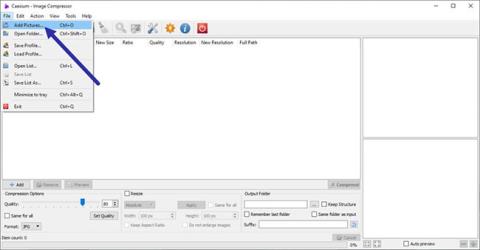
JPG 이미지의 파일 크기가 너무 큰 경우 Windows 10 에서 이미지 품질 저하 없이 JPG 파일 크기를 줄이거나 줄일 수 있습니다 . 방법은 다음과 같습니다.
JPG - Windows에서 널리 사용되는 이미지 형식
이미지 형식의 경우 JPG 또는 JPEG가 가장 널리 사용되는 형식 중 하나입니다. 실제로 촬영하는 거의 모든 사진은 JPG 형식입니다. 사진뿐만 아니라 웹 등 다양한 소스에서 찾은 다른 이미지도 JPG 형식입니다. JPG가 그토록 인기를 끄는 이유 중 하나는 손실 압축 기술, 1,600만 개 이상의 색상 표시 기능, JPG보다 높은 해상도와 작은 파일 크기를 지원하는 기능이 다른 옵션과 통합되어 있기 때문입니다.
일반적으로 JPG 파일 크기는 전적으로 카메라, 해상도, 캡처하려는 장면에 따라 달라집니다. 해상도가 높고 장면이 복잡할수록 JPG 파일 크기는 커집니다.
대부분의 경우 이는 문제가 되지 않습니다. 그러나 사진을 백업하거나 이메일 첨부 파일을 통해 보내려는 경우 파일 크기가 크면 문제가 될 수 있습니다. 이러한 경우에는 품질을 크게 떨어뜨리거나 크기를 변경하지 않고 JPG 파일을 압축할 수 있습니다. 이렇게 하면 파일 크기를 줄이고 동일한 품질을 유지하는 두 가지 이점을 동시에 얻을 수 있습니다.
이 빠르고 간단한 Windows 10 가이드에서 Quantrimang.com이 Windows 10에서 이미지 품질을 저하시키지 않고 JPG 파일 크기를 줄이는 방법을 보여드리겠습니다!
Windows 10에서 JPG 파일 크기 줄이기
크기를 변경하거나 품질을 저하시키지 않고 JPG 파일의 크기를 줄이려면 전문 이미지 압축 소프트웨어를 사용해야 합니다. 좋은 소식은 매우 잘 작동하는 Windows용 무료 이미지 압축 소프트웨어가 많이 있다는 것입니다. 이 특정한 경우 기사에서는 Cesium Image Compressor라는 무료 경량 도구를 사용합니다. 소프트웨어 자체는 사용하기 매우 쉽고 필요한 모든 기능을 갖추고 있습니다.
1. 먼저 이 웹사이트에서 Cesium Image Compressor를 다운로드합니다 . 원하는 경우 일반 설치 프로그램 대신 휴대용 버전을 다운로드할 수 있습니다. 혹시 모를 경우에는 휴대용 버전을 사용하면 앱을 설치하지 않고도 사용할 수 있습니다. 휴대용 버전을 다운로드한 경우 zip 파일의 폴더를 데스크탑에 추출하세요.
2. 바탕 화면의 바로가기를 사용하여 Cesium Image Compressor 애플리케이션을 엽니다. 휴대용 버전을 다운로드한 경우 추출된 폴더를 열고 Cesium.exe 파일을 두 번 클릭합니다.
3. 응용프로그램 창에서 파일 > 사진 추가 옵션을 클릭합니다.
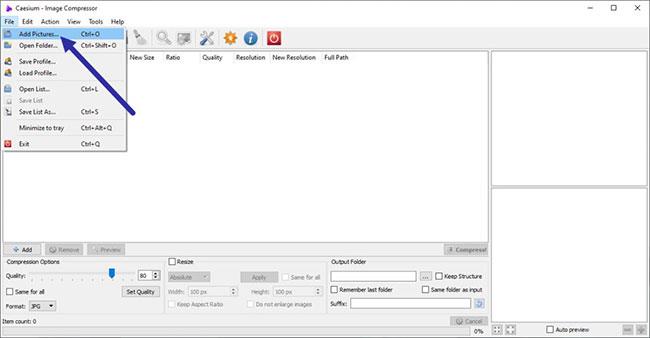
파일 > 사진 추가 옵션을 클릭하세요.
4. 파일 크기를 압축하거나 줄이려는 모든 JPG 이미지를 선택하고 열기를 클릭합니다 . 예제의 경우 작성자는 두 개의 JPG 파일을 선택합니다. 원하는 수의 파일을 선택할 수 있습니다.
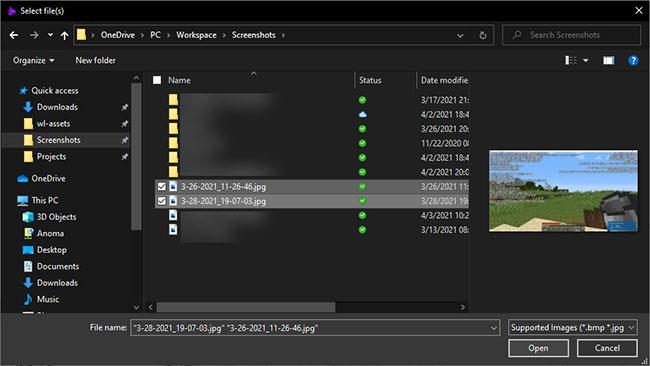
압축하거나 파일 크기를 줄이려는 모든 JPG 이미지를 선택하세요.
5. 응용 프로그램 창의 압축 옵션에서 이미지 품질을 80으로 설정합니다 . 일반적으로 이미지 품질을 80%에서 90% 사이로 설정하면 파일 크기와 이미지 품질 간의 균형이 잘 유지됩니다. 궁금한 점이 있으시면 품질 설정이 낮을수록 파일 크기가 작아집니다. 그런 다음 모두 동일 확인란을 선택 하고 형식 드롭다운 메뉴 에서 JPG를 선택합니다.
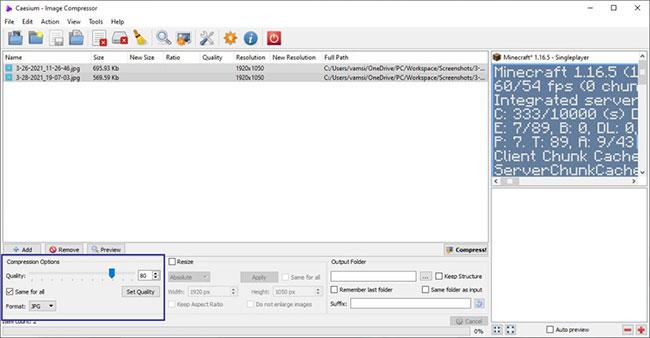
이미지 품질을 80으로 설정
6. 출력 섹션 에서 입력과 동일한 폴더 확인란을 선택합니다 . 그런 다음 동일한 섹션의 접미사 필드에 "_compressed" 가 추가되었는지 확인하세요 . 압축된 JPG 파일을 저장하기 위해 다른 출력 폴더를 선택하려면 "입력과 동일한 폴더"를 선택 취소하고 찾아보기 버튼을 클릭한 후 원하는 폴더를 선택하세요.

입력과 동일한 폴더 확인란을 선택합니다.
7. 마지막으로 압축 버튼을 클릭합니다.
8. 버튼을 클릭하자마자 프로그램은 이미지를 압축하여 JPG 파일 크기를 줄입니다. 완료되면 이를 알리는 경고 메시지가 표시됩니다. 응용 프로그램은 기본 창에 이전 파일 크기와 새 파일 크기를 표시합니다. 예시에서는 JPG 파일 크기가 36% 감소했습니다.
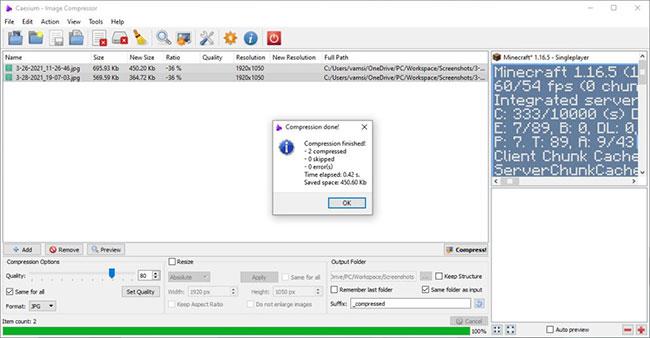
응용 프로그램은 기본 창에 이전 파일 크기와 새 파일 크기를 표시합니다.
9. 출력 폴더는 입력 폴더와 동일하므로 원본 이미지와 함께 압축된 이미지를 찾을 수 있습니다. 압축된 이미지는 파일 이름 끝에 "_compressed"가 붙습니다 .

압축된 이미지는 파일 이름 끝에 "_compressed"가 붙습니다.
그게 전부입니다! Windows 10에서는 JPG 파일 크기를 줄이는 방법이 간단하죠?
당신이 성공하기를 바랍니다.
Chrome OS는 사용자가 Chromebook을 별도의 화면이나 TV에 연결할 수 있는 다양한 방법을 지원합니다.
iTop Data Recovery는 Windows 컴퓨터에서 삭제된 데이터를 복구하는 데 도움이 되는 소프트웨어입니다. 이 가이드에서는 iTop Data Recovery 사용 방법에 대해 자세히 설명합니다.
느린 PC와 Mac의 속도를 높이고 유지 관리하는 방법과 Cleaner One Pro와 같은 유용한 도구를 알아보세요.
MSIX는 LOB 애플리케이션부터 Microsoft Store, Store for Business 또는 기타 방법을 통해 배포되는 애플리케이션까지 지원하는 크로스 플랫폼 설치 관리자입니다.
컴퓨터 키보드가 작동을 멈춘 경우, 마우스나 터치 스크린을 사용하여 Windows에 로그인하는 방법을 알아보세요.
다행히 AMD Ryzen 프로세서를 실행하는 Windows 컴퓨터 사용자는 Ryzen Master를 사용하여 BIOS를 건드리지 않고도 RAM을 쉽게 오버클럭할 수 있습니다.
Microsoft Edge 브라우저는 명령 프롬프트와 같은 명령줄 도구에서 열 수 있도록 지원합니다. 명령줄에서 Edge 브라우저를 실행하는 방법과 URL을 여는 명령을 알아보세요.
이것은 컴퓨터에 가상 드라이브를 생성하는 많은 소프트웨어 중 5개입니다. 가상 드라이브 생성 소프트웨어를 통해 효율적으로 파일을 관리해 보세요.
Microsoft의 공식 Surface 하드웨어 테스트 도구인 Surface Diagnostic Toolkit을 Windows Store에서 다운로드하여 배터리 문제 해결 등의 필수 정보를 찾으세요.
바이러스가 USB 드라이브를 공격하면 USB 드라이브의 모든 데이터를 "먹거나" 숨길 수 있습니다. USB 드라이브의 숨겨진 파일과 폴더를 표시하는 방법은 LuckyTemplates의 아래 기사를 참조하세요.








